Étape 2: Créer une randonnée sur la carte. Lannoo Partie 1
Cartes Rando Topographiques Ardennes Premières étapes 10
1.2
Étape 2: Créer une randonnée sur la carte
Utiliser les randonnées Lannoo
Lorsque les cartes détaillées à l’échelle 1:10 000 sont affichées, vous pouvez
également consulter les vingt randonnées préétablies de Lannoo. Ces randonnées sont indiquées par une ligne vert clair. Les points de départ et d'arrivée de ces randonnées sont marqués par le symbole
.
Vous pouvez consulter la randonnée via le bouton
.
Voici un exemple de représentation d’une randonnée Lannoo sur la carte:
© 2008 IGN Belgique - www.ign.be
© 2008 Éditions Lannoo sa - www.cartestopo.be / www.lannoo.com
© 2008 Pythagoras
Cartes Rando Topographiques Ardennes Premières étapes 11
Conseil: Si les randonnées Lannoo n’apparaissent pas sur les cartes 1:10 000, vérifiez si la case correspondante n'est pas décochée dans les préférences. Cliquez sur 'Affichage/Affichage des données' dans le menu ou sur le bouton (en dessous de l’écran) et cochez l’option 'Randonnées Lannoo' sur l'onglet 'Affichage des données'. Cliquez ensuite sur 'Fermer'.
Conseil: Vous pouvez consulter à tout moment la signification des lignes et de la légende de la carte correspondante pendant votre travail sur la carte.
Activez la légende de la carte dans le menu 'Affichage/Légende' ou via le bouton
© 2008 IGN Belgique - www.ign.be
© 2008 Éditions Lannoo sa - www.cartestopo.be / www.lannoo.com
© 2008 Pythagoras
Cartes Rando Topographiques Ardennes Premières étapes 12
(en dessous de l’écran). Cliquez sur le signe '+' pour sélectionner un item, par exemple 'Randonnées Lannoo'. La liste des symboles correspondants à cet item est affichée. Cliquez sur le signe '-' pour masquer à nouveau la liste.
Créer une randonnée à l'aide des randonnées Lannoo
Sélectionnez ‘Outils/Nouvelle route’ dans le menu ou cliquez sur le bouton dans la barre d’outils. Cliquez ensuite sur les points ou sur les lignes souhaités. Chaque fois que vous approchez le curseur d'un point ou d'une ligne faisant partie d'une randonnée préétablie, une petite illustration représentant un randonneur apparaît. Le programme calcule automatiquement la liaison la plus courte entre les points cliqués. Si possible, cette liaison est indiquée sur le réseau des randonnées préétablies. Le trajet choisi est colorié en rouge. Sous les cartes, vous pouvez suivre la distance totale et la durée estimée de votre route. Si vous vous êtes trompé(e) en cliquant, vous pouvez annuler vos dernières manipulations via 'Éditer/Annuler’ ou via le bouton . Vous pouvez terminer votre route en double cliquant sur le lieu d’ arrivée. Si vous avez déjà indiqué le lieu d’arrivée, vous pouvez terminer l’itinéraire en appuyant le bouton escape ou en cliquant sur dans la barre d’outils.
Pendant que vous tracez votre randonnée, vous pouvez effectuer des zooms avant
© 2008 IGN Belgique - www.ign.be
© 2008 Éditions Lannoo sa - www.cartestopo.be / www.lannoo.com
© 2008 Pythagoras
Cartes Rando Topographiques Ardennes Premières étapes 13
et arrière ou déplacer la carte (panoramique). Pour continuer à nouveau la création de votre route, cliquez à nouveau sur
.
Créer une randonnée hors des sentiers battus...
Vous pouvez également créer une route qui ne passe pas (ou seulement en partie) le long des randonnées préétablies. Pour cela, cliquez sur le chemin que vous désirez suivre pendant la création de votre route. Le programme relie les points que vous cliquez de cette manière à l’aide d’une ligne rouge droite. À tout moment, vous pouvez cliquer à nouveau sur une randonnée préétablie et continuer ainsi à tracer votre itinéraire à l’aide des randonnées Lannoo.
© 2008 IGN Belgique - www.ign.be
© 2008 Éditions Lannoo sa - www.cartestopo.be / www.lannoo.com
© 2008 Pythagoras
Cartes Rando Topographiques Ardennes Premières étapes 14
Si vous souhaitez créer des routes sans que le programme n’utilise les randonnées préétablies, vous pouvez masquer les randonnées Lannoo, via 'Affichage/Affichage des données ' dans le menu ou via le bouton (en dessous de l’écran). Ou cliquez sur l’onglet 'Affichage des données' et décochez l'option 'Randonnées Lannoo’.
Que peut-on voir ou faire en cours de route? Où peut-on se loger?
Pendant la création de votre route, vous recevrez encore plus d’informations utiles sur la carte en affichant les 'Adresses utiles’ (logis, idées d'excursions touristiques, offices de tourisme). Sélectionnez 'Affichage/Affichage des données' dans le menu ou utilisez le bouton (en dessous de l’écran) et cochez l’option 'Adresses utiles’.
Vous pouvez aussi ouvrir la rubrique 'Adresses utiles’ en cliquant sur le signe '+' et en cochant les catégories qui vous intéressent. Cliquez ensuite sur 'Fermer'.
© 2008 IGN Belgique - www.ign.be
© 2008 Éditions Lannoo sa - www.cartestopo.be / www.lannoo.com
© 2008 Pythagoras
Cartes Rando Topographiques Ardennes Premières étapes 15
Les pictogrammes des adresses utiles souhaitées apparaissent sur la carte.
Pour chacun de ces pictogrammes, des informations supplémentaires sont disponibles. Vous pouvez visualiser ces informations en cliquant sur un pictogramme. La fiche d’information apparaît alors.
© 2008 IGN Belgique - www.ign.be
© 2008 Éditions Lannoo sa - www.cartestopo.be / www.lannoo.com
© 2008 Pythagoras
Cartes Rando Topographiques Ardennes Premières étapes 16
Conseil: Vous pouvez à tout moment rechercher la signification du pictogramme dans la légende de la carte. Activez les légendes via le menu 'Affichage/Légende' ou via le bouton (en dessous de l’écran).
© 2008 IGN Belgique - www.ign.be
© 2008 Éditions Lannoo sa - www.cartestopo.be / www.lannoo.com
© 2008 Pythagoras
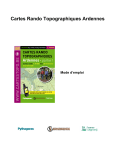
Lien public mis à jour
Le lien public vers votre chat a été mis à jour.








